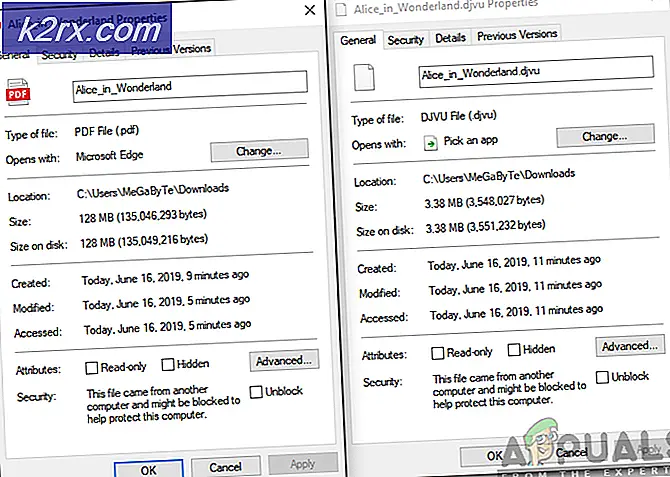แก้ไข: api-ms-win-core-timezone-i1-1-0.dll หายไปจากคอมพิวเตอร์ของคุณ
เมื่อเปิดโปรแกรมเช่น Internet Explorer หรือเกมใน Windows คุณอาจพบข้อความแสดงข้อผิดพลาดแจ้งว่าโปรแกรมจะไม่เปิดขึ้นเนื่องจากไม่มีไฟล์ api-ms-win-core-timezone-l1-1-0.dll บางครั้งก็แนะนำให้คุณติดตั้งโปรแกรมอีกครั้งซึ่งอาจเป็นข้อแก้ไขที่อาจเกิดขึ้นได้ ชื่อของโปรแกรมควรจะมองเห็นได้ที่ด้านบนของกระเบื้องตามที่ปรากฏในภาพด้านล่าง ข้อผิดพลาดเกี่ยวข้องกับ nitroshare.exe
ข้อผิดพลาดนี้อาจเกิดขึ้นหากไม่ได้ติดตั้ง Microsoft Visual c ++ Redistributable หรือไม่พบไฟล์ dll เนื่องจากไม่มีการปรับปรุงที่ไม่มีผลหรือ Lync Add-On ใน Internet Explorer นั่นคือถ้าคุณได้รับข้อผิดพลาดนี้ใน Internet Explorer
หากคุณไม่สามารถติดตั้งแอพพลิเคชันใหม่คู่มือนี้จะสอนวิธีแก้ปัญหา
วิธีที่ 1: การติดตั้ง Microsoft Visual c ++ Redistributable
Microsoft Visual Studio 2015 สร้างการพึ่งพาใน Universal CRT (C Runtime) เมื่อสร้างโปรแกรมประยุกต์โดยใช้ Windows 10 SDK (Software Development Kit) การติดตั้ง Microsoft Visual C ++ Redistributable จะทำให้ไฟล์ api-ms-win-core-timezone-i1-1-0.dll พร้อมใช้งานสำหรับแอ็พพลิเคชันของคุณ การติดตั้งทำได้ค่อนข้างง่าย
- ดาวน์โหลด Microsoft Visual C ++ Redistributable ลงในคอมพิวเตอร์ของคุณ โปรดเลือกเวอร์ชันที่เหมาะสมสำหรับสถาปัตยกรรมของคุณ x64 สำหรับ 64 บิตและ x86 สำหรับ 32 บิต
- ไปที่ตำแหน่งดาวน์โหลดและเปิด vc_redist.x64.exe หรือ vc_redist.x86.exe ในฐานะผู้ดูแลระบบ
- ทำตามคำแนะนำเพื่อติดตั้งแอปพลิเคชันลงในคอมพิวเตอร์ของคุณ
วิธีที่ 2: การปรับปรุง Windows
Windows Update KB2999226 เป็นการปรับปรุงสำหรับ Universal C Runtime ใน Windows และใช้การแก้ไขปัญหาโดยการติดตั้ง DLLs ที่จำเป็นทั้งหมดเพิ่มเติมในระบบ โปรแกรมปรับปรุงนี้อนุญาตให้แอ็พพลิเคชันขึ้นอยู่กับ Windows 10 Universal C Runtime release เพื่อรันบนระบบปฏิบัติการ Windows รุ่นก่อน ๆ สิ่งสำคัญคือต้องติดตั้งการอัปเดตทั้งหมดที่รอดำเนินการในพีซีของคุณ
โปรแกรมปรับปรุงนี้ใช้สำหรับ Windows Server 2012 R2 Windows 8.1 Windows RT 8.1 Windows Server 2012 Windows 8 Windows RT Windows Server 2008 R2 Service Pack 1 (SP1), Windows 7 SP1, Windows Server 2008 Service Pack 2 (SP2) และ Windows Vista SP2 ต่อไปนี้คือวิธีใช้ Windows Update KB2999226
PRO TIP: หากปัญหาเกิดขึ้นกับคอมพิวเตอร์หรือแล็ปท็อป / โน้ตบุ๊คคุณควรลองใช้ซอฟต์แวร์ Reimage Plus ซึ่งสามารถสแกนที่เก็บข้อมูลและแทนที่ไฟล์ที่เสียหายได้ วิธีนี้ใช้ได้ผลในกรณีส่วนใหญ่เนื่องจากปัญหาเกิดจากความเสียหายของระบบ คุณสามารถดาวน์โหลด Reimage Plus โดยคลิกที่นี่- ดาวน์โหลดแพคเกจโปรแกรมปรับปรุงจากลิงค์ด้านล่างซึ่งสอดคล้องกับระบบปฏิบัติการและสถาปัตยกรรมของคุณ Windows Server 2012 R2 Windows 8.1 / Windows (RT) 8.1 - 32 บิตหรือ 64 บิต
Windows Server 2012
Windows 8 / Windows (RT) 8 - 32 บิตหรือ 64 บิต
Windows Server 2008 R2 Service Pack 1 (SP1)
Windows 7 SP1 - 32 บิตหรือ 64 บิต
Windows Server 2008 Service Pack 2 (SP2) - 32 บิตหรือ 64 บิต
Windows Vista SP2 - 32 บิตหรือ 64 บิต
- เปิดแพคเกจโปรแกรมปรับปรุงที่คุณดาวน์โหลดมาและรอขณะที่ติดตั้งในแบ็กกราวน์ คุณสามารถดูการปรับปรุงที่ติดตั้งไว้ใน Windows Updates
- หรือคุณสามารถทำเช่นนี้ได้จาก Windows Updates ซึ่งในกรณีนี้เป็นสิ่งสำคัญในการติดตั้งการอัพเดตที่รอดำเนินการทั้งหมด
- คลิกปุ่มเริ่มและพิมพ์ 'Windows Updates' จากนั้นกด Enter
- คลิก 'ตรวจสอบการอัปเดต' จากนั้นรอขณะที่ Windows กำลังค้นหาการอัปเดตสำหรับพีซีของคุณ
- หากมีการอัปเดตคุณจะเห็นข้อความแจ้งให้คุณทราบว่ามีการอัปเดตที่สำคัญหรือไม่บังคับหรือบอกให้คุณตรวจทานการอัปเดตที่สำคัญหรืออุปกรณ์เสริมคลิกที่ข้อความเพื่อดูการอัปเดตที่จะติดตั้ง
- ค้นหา KB2999226 ในรายการอัปเดตเลือกและติดตั้ง อื่นถ้าคุณต้องการติดตั้งโปรแกรมปรับปรุงทั้งหมดให้ใช้กล่องกาเครื่องหมายสำหรับการปรับปรุงสิ่งสำคัญหรือไม่บังคับแล้วคลิกติดตั้ง
วิธีที่ 3: การปิดใช้งาน Microsoft Lync Add-On ใน Internet Explorer
สำหรับผู้ใช้บางรายข้อผิดพลาดนี้เริ่มปรากฏขึ้นหลังจากอัปเดต Microsoft Office การปิดใช้งาน Add-on Lync ใน IE จะช่วยแก้ปัญหานี้ได้
- เปิด Internet Explorer โดยพิมพ์ IE ในเมนูเริ่มต้นแล้วกด Enter
- คลิกที่ปุ่มการตั้งค่าที่ด้านขวาบนของหน้าจอและเลือก จัดการ Add-ons
- คลิกขวา Lync คลิกเพื่อโทรและ Lync Browser Helper และเลือก Disable Add-On
- รีสตาร์ทเครื่องคอมพิวเตอร์และตรวจสอบว่าข้อผิดพลาดยังคงมีอยู่
PRO TIP: หากปัญหาเกิดขึ้นกับคอมพิวเตอร์หรือแล็ปท็อป / โน้ตบุ๊คคุณควรลองใช้ซอฟต์แวร์ Reimage Plus ซึ่งสามารถสแกนที่เก็บข้อมูลและแทนที่ไฟล์ที่เสียหายได้ วิธีนี้ใช้ได้ผลในกรณีส่วนใหญ่เนื่องจากปัญหาเกิดจากความเสียหายของระบบ คุณสามารถดาวน์โหลด Reimage Plus โดยคลิกที่นี่